СБОРНИК ЗАДАНИЙ И МЕТОДИЧЕСКИЕ УКАЗАНИЯ к ВЫПОЛНЕНИЮ КОНТРОЛЬНой работы
По дисциплинам
"ИНФОРМАТИКА",
(Раздел: табличный процессор MS EXCEL)
для студентов инженерных специальностей ЗФО
Симферополь 2016
Сборник заданий и методические указания к выполнению контрольной работы по дисциплинам «Информатика» (Раздел: табличный процессор MS Excel) для студентов инженерных специальностей ЗФО / Сост. Мяготина В.В. – Симферополь: НАПКС, 2016. – 25 с.
Составители: Мяготина В.В., ассистент
Ответственный за выпуск
заведующий кафедрой Высшей математики и информатики А.В. Андронов.
Указания к выбору варианта
Задания контрольной работы рассчитаны на выполнения вычислений и графического представления результатов в табличном процессоре Microsoft Excel.
В контрольную работу включено 4 задания по 30 вариантов в каждом. Все варианты одного задания имеют одинаковую трудоемкость.
Студенты выбирают вариант заданий по двум последним цифрам шифра зачетной книжки с помощью таблицы:
| Предпоследняя цифра шифра | Последняя цифра шифра | |||||||||
Например, две последние цифры шифра 34. Пересечение 3-й строки и 4-го столбца указывает на выполнение 5-го варианта заданий.
Используя табличный процессор MS Excel, выполните нижеследующие задания. Исходные данные и результаты вычислений поместите в Рабочую книгу с именем, содержащим: вид работы (КР по Excel), номер студенческой группы, вашу фамилию и номер варианта, например, КР по Excel ПГС-101-з Петров (в.12).
Задание 1
Вычислить значения выражений, указанных в таблице, по заданным расчетным формулам и наборам исходных данных.
Результаты вычислений отобразить на листе Задача 1. В ячейках, содержащих результаты вычислений, установить формат – Числовой, 3 знака после запятой.
| Вариант | Выражения | Исходные данные | |
1.  2.
2.  3.
3. 
| 4. 2  5.
5.  6.
6. 
|  = 0,28 = 0,28
 = 1,6 = 1,6
 = –3,5 = –3,5
| |
1.  2.
2.  3.
3. 
| 4.  5.
5.  6.
6. 
|  = 2,8 = 2,8
 = –1,6 = –1,6
 = –3,5 = –3,5
| |
1.  2.
2.  3.
3. 
| 4.  5.
5.  6.
6. 
|  = 0,38 = 0,38
 = –2,6 = –2,6
 = 3,5 = 3,5
| |
1.  2.
2.  3.
3. 
| 4.  5.
5.  6.
6. 
|  = 1,8 = 1,8
 = 2 = 2
 = –1,5 = –1,5
| |
1.  2.
2.  3.
3. 
| 4.  5.
5.  6.
6. 
|  = –0,52 = –0,52
 =2,5 =2,5
 = 10 = 10
| |
1.  2.
2.  3.
3. 
| 4.  5.
5.  6.
6. 
|  = 1,42 = 1,42
 = –1,2 = –1,2
 = 0,8 = 0,8
|
1.  2.
2.  3.
3. 
| 4.  5.
5.  6.
6. 
|  = 1,28 = 1,28
 = –3,6 = –3,6
 = 1,5 = 1,5
| |
1.  2.
2.  3.
3. 
| 4.  5.
5.  6.
6. 
|  = 0,081 = 0,081
 = –2,7 = –2,7
 = 1,5 = 1,5
| |
1.  2.
2.  3.
3. 
| 4.  5.
5.  6.
6. 
|  = –3,8 = –3,8
 = 3,61 = 3,61
 = –2,5 = –2,5
| |
1.  2.
2.  3.
3. 
| 4.  5.
5.  6.
6. 
|  = 1,45 = 1,45
 = 2,6 = 2,6
 = –0,38 = –0,38
| |
1.  2.
2.  3.
3. 
| 4.  5.
5.  6.
6. 
|  = 5,81 = 5,81
 = –2,12 = –2,12
 = –0,56 = –0,56
| |
1.  2.
2.  3.
3. 
| 4.  5.
5.  6.
6. 
|  = 5,8 = 5,8
 = –0,6 = –0,6
 = 2,5 = 2,5
| |
1.  2.
2.  3.
3. 
| 4.  5.
5.  6.
6. 
|  = 0,45 = 0,45
 = –0,7 = –0,7
 = 0,38 = 0,38
| |
1.  2.
2.  3.
3. 
| 4.  5.
5.  6.
6. 
|  = 10,8 = 10,8
 = –2,12 = –2,12
 = –0,5 = –0,5
|
1.  2.
2.  3.
3. 
| 4.  5.
5.  6.
6. 
|  = 0,78 = 0,78
 = –2,7 = –2,7
 = –0,82 = –0,82
| |
1.  2.
2.  3.
3. 
| 4.  5.
5.  6.
6. 
|  = –1,1 = –1,1
 = 0,25 = 0,25
 = 4,1 = 4,1
| |
1.  2.
2.  3.
3. 
| 4.  5.
5.  6.
6. 
|  = –2,1 = –2,1
 = 1,75 = 1,75
 = –3,2 = –3,2
| |
1.  2.
2.  3.
3. 
| 4.  5.
5.  6.
6. 
|  = –2,5 = –2,5
 = 2,75 = 2,75
 = –0,2 = –0,2
| |
1.  2.
2.  3.
3. 
| 4.  5.
5.  6.
6. 
|  = –0,54 = –0,54
 = 2,87 = 2,87
 = –0,25 = –0,25
| |
1.  2.
2.  3.
3. 
| 4.  5.
5.  6.
6. 
|  = 2,1 = 2,1
 = –1,75 = –1,75
 = 3,12 = 3,12
| |
1.  2.
2.  3.
3. 
| 4.  5.
5.  6.
6. 
|  = 5 = 5
 = –2,4 = –2,4
 = 0,075 = 0,075
| |
1.  2.
2.  3.
3. 
| 4.  5.
5.  6.
6. 
|  = 3,2 = 3,2
 = –1,4 = –1,4
 = 1,75 = 1,75
|
1.  2.
2.  3.
3. 
| 4.  5.
5.  6.
6. 
|  = 1,5 = 1,5
 = –1,2 = –1,2
 = 0,2 = 0,2
| |
1.  2.
2.  3.
3. 
| 4.  5.
5.  6.
6. 
|  = 0,5 = 0,5
 = –2,4 = –2,4
 =2,75 =2,75
| |
1.  2. 1+
2. 1+  3.
3. 
| 4.  5.
5.  6.
6. 
|  = 2,5 = 2,5
 = 5,4 = 5,4
 =0,75 =0,75
| |
1.  2.
2.  3.
3. 
| 4.  5.
5.  6.
6. 
|  = 1,5 = 1,5
 = 2,2 = 2,2
 = –2,3 = –2,3
| |
1.  2.
2.  3.
3. 
| 4.  5.
5.  6.
6. 
|  = 0,8 = 0,8
 = 2,5 = 2,5
 = –1,25 = –1,25
| |
1.  2.
2.  3.
3. 
| 4.  5.
5.  6.
6. 
|  = 2,8 = 2,8
 = –1,5 = –1,5
 = –1,25 = –1,25
| |
1.  2.
2.  3.
3. 
| 4.  5.
5.  6.
6. 
|  = 3,5 = 3,5
 = 1,2 = 1,2
 = –1,25 = –1,25
| |
1.  2.
2.  3.
3. 
| 4.  5.
5.  6.
6. 
|  = 1,2 = 1,2
 = –5,4 = –5,4
 = 3,75 = 3,75
|
Задание 2
Заполнить таблицу значений функции Y(х) при изменении X в заданном диапазоне значений от Xнач до Xкон с шагом DX. Представить график функции Y(х) в виде точечной диаграммы.
С применением средства Подбор параметра найти решение уравнения Y(х)=0.
В качестве начального приближения задать любое число из диапазона [Xнач; Xкон].
В ячейках, содержащих результаты Подбор параметра, установить формат – Числовой, 3 знака после запятой.
Результаты вычислений и диаграмму отобразить на рабочем листе Задача 2.
| Вариант | Функция у(х) | х нач | х кон | D x |

| 0,1 | |||


| -1 | 0,2 | ||

| 0,1 | |||

| 0,5 | 1,5 | 0,1 | |

| 0,1 | |||

| 0,1 | |||

| 0,1 | |||

| 0,2 | |||


| -1 | 0,2 | ||

| 0,1 | |||


| -1 | 0,2 | ||

| 0,1 |

| 0,2 | |||

| 0,1 | |||

| 0,1 | |||

| 0,1 | |||

| 0,2 | |||

| 0,1 | |||

| 0,2 | |||

| 0,1 | |||

| –0,5 | 0,5 | 0,1 | |

| 0,2 | |||

| 0,2 | |||

| 0,2 | |||

| 0,2 | |||

| -4 | 0,2 | ||

| 0,1 | |||

| 0,2 | |||

| 0,1 | |||

| 0,1 |
Задание 3
Построить таблицу значений функции Y(х) при изменении X в заданном диапазоне значений от Xнач до Xкон с шагом DX. Представить график функции Y(t) в виде точечной диаграммы.
Результаты вычислений и диаграмму отобразить на рабочем листе Задача 3.
| Номер варианта | Расчетные формулы | Значения исходных данных |


|  
| |


|  
| |


|  
| |


|  
| |


|  
| |


|  
| |


|  
| |


|  
| |

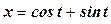
|  
| |

 +- +-
| 
| |


| 
|


|  
| |


|  
| |


| 
| |


| 
| |


|  
| |


|  
|


| 
| ||


|  
| ||


|  
| ||


|  
| ||


| 
| ||


| 
| ||


| 
| |


|  
| |


| 
| |


| 
| |


| 
| |
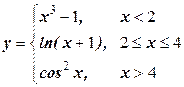
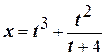
| 
| |


|  
|
Задание 4
Определить, можно ли решить систему линейных уравнений.
Если решение существует, найти его, используя два средства MS Excel:
- матричные операции;
- средство Поиск решения.
Результаты вычислений отобразить на рабочем листе Задача 4.
| № п/п | Система линейных уравнений |

| |

| |
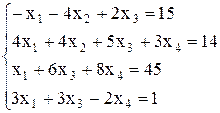
| |

| |

| |

| |

| |

| |

| |

| |

| |

| |

| |

| |

| |

| |

| |

| |

| |

| |
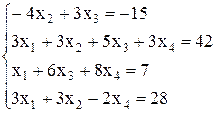
| |

| |

| |

| |

| |
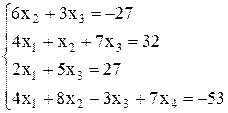
| |

| |

| |

| |

|
МЕТОДИЧЕСКИЕ УКАЗАНИЯ И ОБРАЗЦЫ ВЫПОЛНЕНИЯ КОНТРОЛЬНОЙ РАБОТЫ
Задача № 1
Задание:
Вычислить значения выражений по заданным расчетным формулам и наборам исходных данных. В ячейках, содержащих результаты вычислений, установить формат – Числовой,
3 знака после запятой.
Выражения: 1)  ; 2)
; 2)  .
.
Исходные данные:  ;
;  ;
;  .
.
Пример отчета:
Таблица Excel, содержащая исходные данные и результаты вычисления, приведена на рис.1.
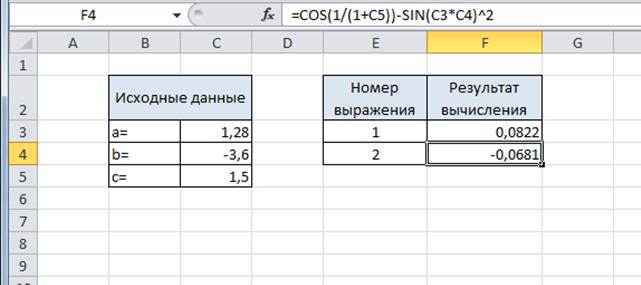
Рис. 1. Таблица Excel с исходными данными и результатами вычислений
Задача № 2
Задание:
Заполнить таблицу значений функции  при изменении
при изменении  в диапазоне значений от -1 до 2 с шагом 0,2.
в диапазоне значений от -1 до 2 с шагом 0,2.
Представить график функции  в виде точечной диаграммы.
в виде точечной диаграммы.
С применением средства Подбор параметров найти решение уравнения  .
.
В качестве начального приближения задать любое число из диапазона  .
.
В ячейках, содержащих результаты Подбор параметров, установить формат – Числовой,
3 знака после запятой.
Указания к выполнению:
– Заполнение таблицы значений аргумента «Х».
В ячейку, например, В3 (см. рис.3) вводится начальное значение: -1, в ячейку В4 – формула: =В3+0,2. Формула копируется вниз до получения конечного значения - 2. (Можно также использовать средство Excel Автозаполнение, выбрав арифметическую прогрессию с шагом 0,2).
– Заполнение таблицы значений функции «Y».
В ячейку С3 вводится формула =SIN(В3)^4+3*COS(В3)- COS(В3)^4-2 и копируется вниз до получения последнего значения функции.
– При построении графика функции, выделите таблицу значений аргумента «Х» и функции «Y» вместе с заголовками и на 1-м шаге Мастера диаграмм выберите «Точечная диаграмма со значениями, соединенными сглаживающими линиями».
– Использование средства Подбор параметров.
Уравнение приводится к виду:

или
.
В ячейку, например, F23 (см. рис.3) вводится начальное приближение «Х» - любое число из диапазона  , например -0,8. В ячейку F24 вводится формулу для вычисления левой части уравнения:
, например -0,8. В ячейку F24 вводится формулу для вычисления левой части уравнения:
= SIN(F22)^4+3*COS(F22)- COS(F22)^4-2
или
= SIN(F22)^4+3*COS(F22)- COS(F22)^4
. В диалоговом окне Подбор параметров задаются критерии поиска (см. рис.2).

Рис. 2. Диалоговое окно Подбор параметров
Начальное значение задается в зависимости, какое уравнение было введено в целевую ячейку: 0, если использовалось первое выражение, и значение – 2, для второго выражения.
После выполнения итераций, в ячейкуС4 помещается результат решения уравнения.
Пример отчета:
Лист Excel, содержащий результаты решения задачи и пояснения, приведен на рис.3.

Рис. 3. Лист Excel, содержащий результаты решения задачи и пояснения
Задача № 3
Задание:
Построить таблицу значений функции

где  , а t изменяется от -4 до 2 с шагом 0,5.
, а t изменяется от -4 до 2 с шагом 0,5.
Представить график функции Y(t) в виде точечной диаграммы.
Указания к выполнению:
– Заполнение таблицы значений переменной «t».
В ячейку, например, В3 (см. рис.4) вводится начальное значение: -4, в ячейку В4 – формула: =В3+0,5. Формула копируется вниз до получения конечного значения - 2. (Можно также использовать средство Excel Автозаполнение, выбрав арифметическую прогрессию с шагом 0,5).
– Заполнение таблицы значений функции «x».
В ячейку С3 вводится формула =В3^2 – 0,5*В3+2,7 и копируется вниз до получения последнего значения функции.
– Заполнение таблицы значений функции «Y».
В ячейку D3 вводится формула
= ЕСЛИ(C3<=0;SIN(C3)^3;ЕСЛИ(И(C3>0;C3<=2);C3+ПИ()/2;LOG(C3))) и копируется вниз до получения последнего значения функции.
– В ячейках, содержащих значения функций, установить формат – Числовой, 2 знака после запятой
– При построении графика функции, выделите таблицу значений переменной «t» и функции «Y» вместе с заголовками и на 1-м шаге Мастера диаграмм выберите «Точечная с гладкими кривыми и маркерами».
Пример отчета:
Лист Excel, содержащий результаты решения задачи и пояснения, приведен на рис.4.

Рис. 4. Лист Excel, содержащий результаты решения задачи
Задача № 4
Определить, можно ли решить систему линейных уравнений. Если решение существует, найти его, используя матричные операции MS Excel и средство Поиск решения.

Пример отчета:
Образец решения системы линейных уравнений используя матричные операции представлен на рис 5.

Рис. 5. Решение системы линейных уравнений используя матричные операции.
Для решения системы линейных уравнений средством Поиск решения создаем на рабочем листе математическую модель задачи (рис. 6).
Размещаем в ячейках А2:D2 начальные значения Х.
Отдельно создаем таблицы с коэффициентами системы линейного уравнения и столбцом свободных членов. Рядом столбец с вычисления =СУММПРОИЗВ($A$2:$D$2;A5:D5).

Рис.6 Математическая модель решения системы линейных уравнений
Для использования\ средства Поиск решения, выделяем ячейку F5 и используем ее как целевую ячейку. Вызываем диалоговое окно Поиск решения. Заполняем средство согласно примеру, приведенному на рис 7.

Рис. 7. Сре






